WebP ist ein Bilddateiformat von Google, das eine verlustbehaftete Komprimierung (wie JPEG) und Transparenz (wie PNG) bietet, aber eine bessere Komprimierung als JPEG oder PNG bietet. Verlustbehaftete WebP-Bilder werden in Android 4.0 (API-Level 14) und höher unterstützt. Verlustfreie und transparente WebP-Bilder werden ab Android 4.3 (API-Level 18) unterstützt. Auf dieser Seite wird beschrieben, wie Sie Bilder in das WebP-Format und WebP-Bilder in das PNG-Format konvertieren.
Weitere Informationen zur Auswahl des richtigen Bildformats, um die Downloadgeschwindigkeit zu verbessern, finden Sie unter Downloadgröße von Bildern reduzieren.
Bilder in WebP konvertieren
Mit Android Studio können PNG-, JPG-, BMP- oder statische GIF-Bilder in das WebP-Format konvertiert werden. Sie können einzelne Bilder oder Ordner mit Bildern konvertieren.
So konvertieren Sie ein Bild oder einen Ordner mit Bildern:
- Klicken Sie mit der rechten Maustaste auf eine Bilddatei oder einen Ordner mit Bilddateien und klicken Sie dann auf In WebP konvertieren.
Das Dialogfeld Bilder in WebP konvertieren wird geöffnet. Die Standardeinstellungen hängen von der Einstellung
minSdkVersionfür das aktuelle Modul ab.
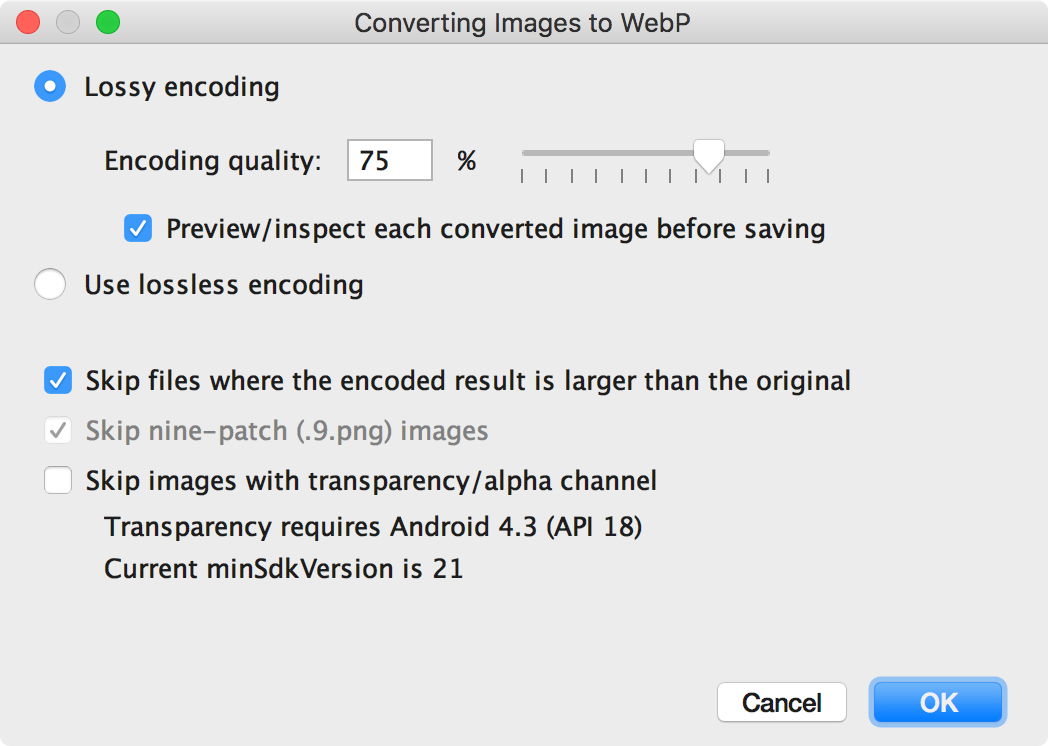
Abbildung 1. Das Dialogfeld „Bilder in WebP konvertieren“. -
Wählen Sie entweder eine verlustbehaftete oder eine verlustfreie Codierung aus.
Eine verlustfreie Codierung ist nur verfügbar, wennminSdkVersionauf 18 oder höher gesetzt ist.Wenn Sie eine verlustbehaftete Codierung auswählen, legen Sie die Codierungsqualität fest und legen Sie fest, ob jedes konvertierte Bild vor dem Speichern in der Vorschau angezeigt werden soll.
Sie können die Konvertierung auch überspringen, wenn die codierte Version größer als das Original ist, oder Dateien mit Transparenz oder Alphakanal. Da in Android Studio transparente WebP-Bilder nur erstellt werden können, wenn
minSdkVersionauf 18 oder höher festgelegt ist, ist das Kästchen Bilder mit Transparenz/Alphakanal überspringen automatisch ausgewählt, wennminSdkVersionniedriger als 18 ist.Hinweis:9-Patch-Dateien können nicht in WebP-Bilder konvertiert werden. Das Konvertierungstool überspringt automatisch 9-Patch-Bilder.
-
Klicken Sie auf OK, um die Umwandlung zu starten.
Wenn Sie mehrere Bilder konvertieren, ist die Konvertierung ein einzelner Schritt. Sie können sie rückgängig machen, um alle konvertierten Bilder auf einmal wiederherzustellen.
Wenn Sie die verlustfreie Konvertierung ausgewählt haben, wird die Konvertierung sofort ausgeführt. Ihre Bilder werden am ursprünglichen Speicherort konvertiert. Wenn Sie eine verlustbehaftete Conversion ausgewählt haben, fahren Sie mit dem nächsten Schritt fort.
-
Wenn Sie eine verlustbehaftete Konvertierung ausgewählt haben und festlegen, dass jedes konvertierte Bild vor dem Speichern in der Vorschau angezeigt wird, zeigt Android Studio Ihnen jedes Bild während der Konvertierung an, damit Sie das Konvertierungsergebnis prüfen können. Während des Vorschauschritts können Sie die Qualitätseinstellung für jedes Bild einzeln anpassen, wie in Abbildung 2 dargestellt.
Wenn Sie die konvertierten Bilder nicht als Vorschau ansehen möchten, wird dieser Schritt in Android Studio übersprungen und die Bilder werden sofort konvertiert.
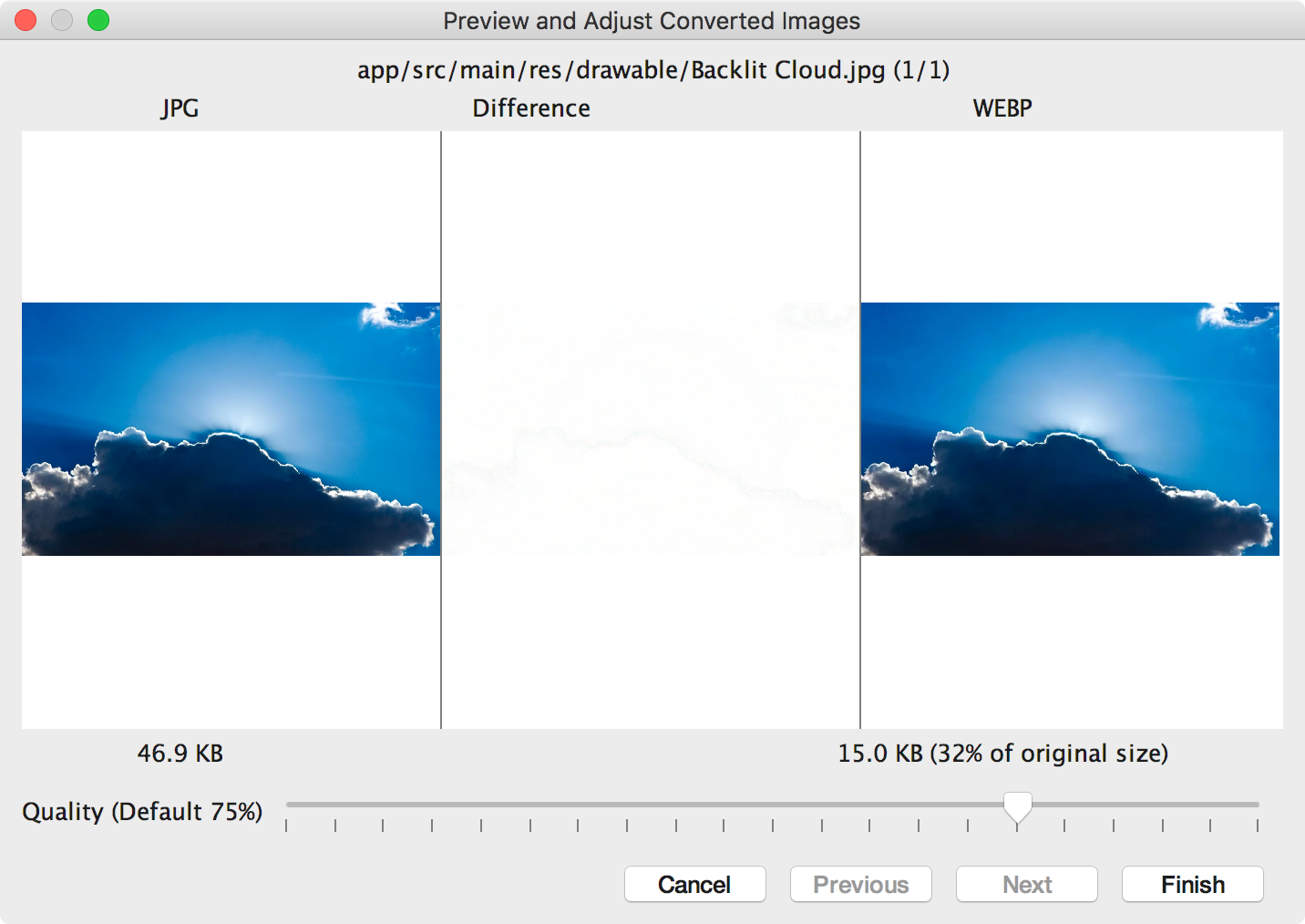
Abbildung 2. Vorschau der Konvertierung eines JPG-Bilds in das WebP-Format mit einer Qualität von 75 %. Abbildung 2 zeigt links das ursprüngliche JPG-Bild und rechts das verlustbehaftete WebP-Bild. Im Dialogfeld wird die Dateigröße für das Original und das konvertierte Bild angezeigt. Du kannst den Schieberegler nach links oder rechts ziehen, um die Qualitätseinstellung zu ändern und sofort die Auswirkungen auf das codierte Bild und die Dateigröße zu sehen.
Im mittleren Bereich sind die Pixel zu sehen, die sich zwischen dem Originalbild und dem codierten Bild unterscheiden. In Abbildung 2, bei einer Qualität von 75%, gibt es fast keinen Unterschied zwischen den beiden Bildern. In Abbildung 3 ist dasselbe Bild codiert mit einer Qualität von 0 % zu sehen.
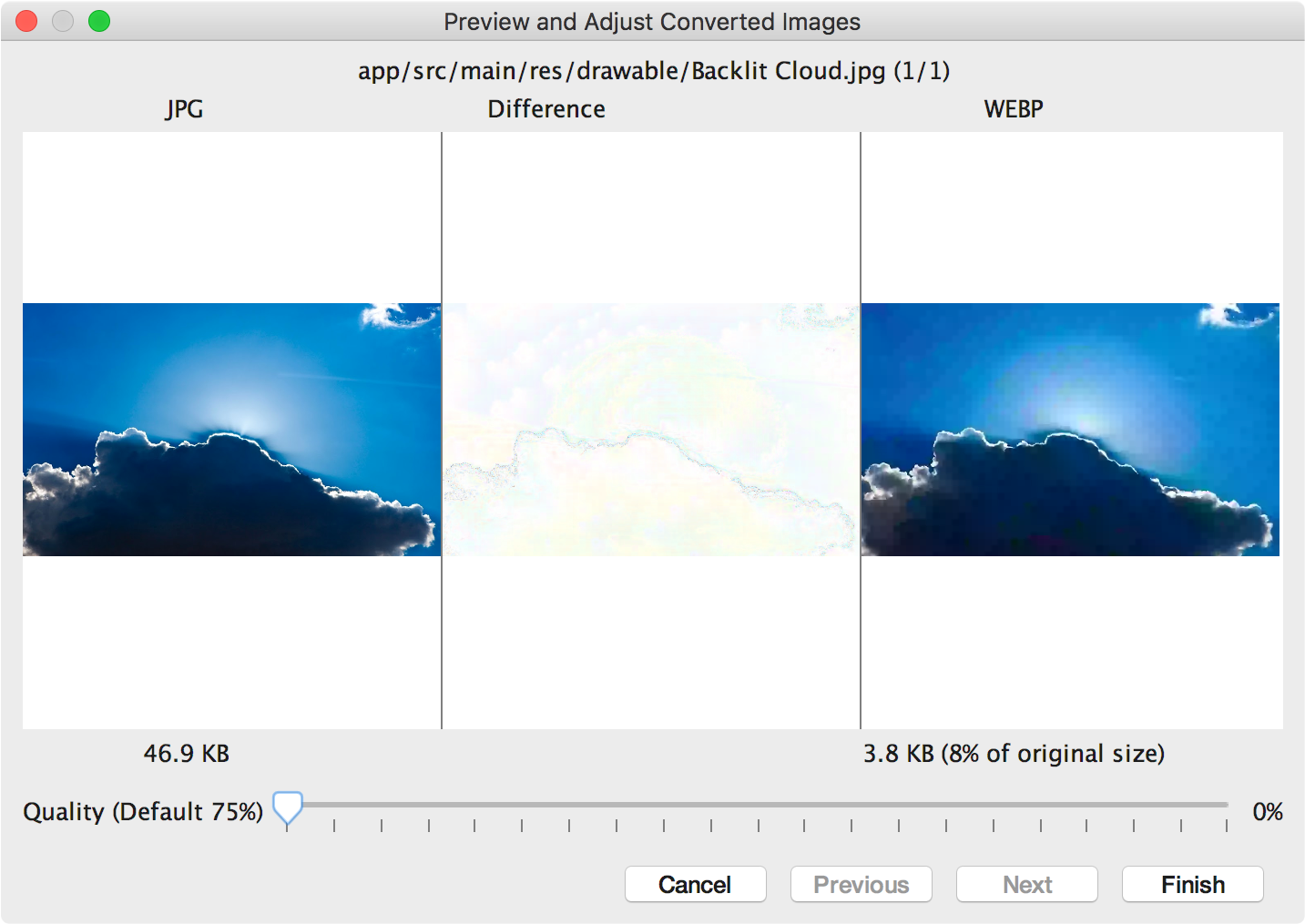
Abbildung 3: Vorschau der Konvertierung eines JPG-Bilds in das WebP-Format mit einer Qualität von 0 %. Hinweis: Wenn du die Qualität auf 100% und
minSdkVersionauf 18 oder höher setzt, wechselt Android Studio automatisch zur verlustfreien Codierung.Wählen Sie für jedes zu überprüfende Bild eine Qualitätseinstellung aus. Wenn Sie mehrere Bilder konvertieren, klicken Sie auf Weiter, um zum nächsten Bild zu gelangen.
- Klicken Sie auf Fertig. Ihre Bilder werden am ursprünglichen Speicherort konvertiert.
WebP-Bilder in PNG konvertieren
Wenn Sie ein WebP-Image aus Ihrem Projekt für einen anderen Zweck verwenden möchten, z. B. für eine Webseite, auf der Bilder in einem Browser ohne WebP-Unterstützung korrekt angezeigt werden müssen, können Sie WebP-Bilder mit Android Studio in das PNG-Format konvertieren.
So konvertieren Sie ein WebP-Bild in eine PNG-Datei:
- Klicken Sie in Android Studio mit der rechten Maustaste auf ein WebP-Bild und dann auf In PNG konvertieren.
Es wird ein Dialogfeld angezeigt, in dem Sie gefragt werden, ob Sie die ursprüngliche WebP-Datei nach der Konvertierung löschen oder die ursprüngliche WebP-Datei und die neue PNG-Datei beibehalten möchten.
Klicken Sie auf Ja, um die ursprüngliche WebP-Datei zu löschen, oder auf Nein, um die WebP-Datei zusätzlich zur PNG-Datei beizubehalten. Das Image wird sofort konvertiert.
